
下载app免费领取会员


Vray是一款用于渲染的插件,经常被3DMax使用者所采用。它不仅可以创建逼真的材质,还可以模拟光照效果,使得渲染的结果更加真实。

在3DMax中使用Vray材质需要经过以下几个步骤:
第一步:安装Vray插件并启用。首先,确保你已经正确安装了最新版本的Vray插件,并且在3DMax的插件管理器中启用了它。
第二步:创建一个几何体。在3DMax中创建一个几何体,可以是任何形状,比如一个立方体或球体。
第三步:应用材质。选中你创建的几何体,然后在3DMax的材质编辑器中选择Vray材质。你可以通过点击"Material Editor"按钮打开材质编辑器。
第四步:编辑材质。在材质编辑器中,你可以对Vray材质进行多种设置。比如,你可以调整颜色、透明度、反射率等参数,以获得你想要的效果。你还可以添加纹理或贴图来增强材质的真实感。
第五步:设置光源。在渲染之前,你需要设置适当的光源来模拟真实世界的光照效果。Vray提供了多种类型的光源,比如太阳光和区域光。你可以根据场景的需要选择最适合的光源类型,并进行相应的设置。
第六步:渲染场景。在完成材质和光源设置后,你可以开始渲染场景。点击3DMax界面上的"Render"按钮,选择Vray渲染器,然后点击"Render"按钮开始渲染。根据你的场景大小和复杂程度,渲染时间可能会有所不同,通常会花费一些时间。
第七步:调整渲染设置。如果你对渲染结果不满意,你可以在渲染之前调整一些设置来改善效果。比如,你可以调整渲染参数、光源强度、反射率等,直到你得到满意的结果。
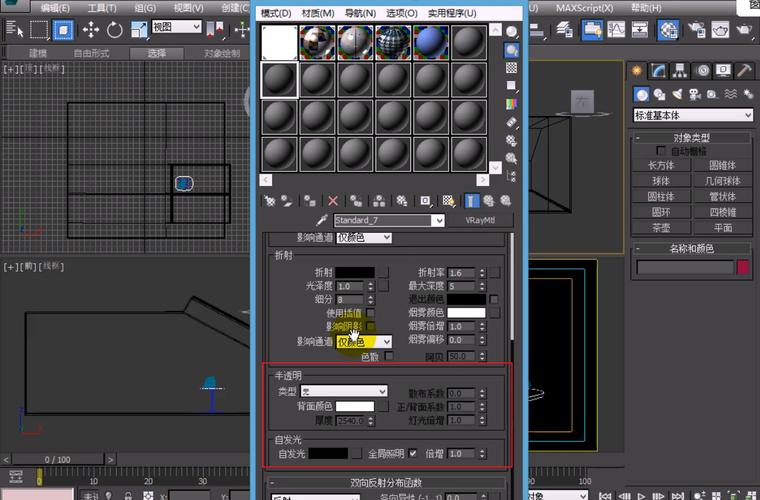
总结来说,使用Vray材质在3DMax中需要安装插件、创建几何体、应用材质、编辑材质、设置光源、渲染场景以及调整渲染设置。通过这些步骤,你可以创建出逼真的渲染效果,并使你的3D作品更加生动。
本文版权归腿腿教学网及原创作者所有,未经授权,谢绝转载。

上一篇:3DMAX教程 | 图文教程:3ds Max 2015中文版安装指南
下一篇:SketchUp教程 | SketchUp草图大师路径跟随教程:提升您的设计技巧
推荐专题
- [3D Max 基础知识分享]—多孔结构模型编辑
- 3DMAX教程 | 3Dmax材质编辑器的标准模式指的是什么?
- 3DMAX教程 | 3DMax模型导入遇到问题
- 3DMAX教程 | 3Dmax水泥材质参数及设置方法
- 3DMAX教程 | 如何彻底卸载Vray渲染器下载?
- 3DMAX教程 | 3DMax技巧分享:高效利用渲染线框功能
- 3DMAX教程 | 如何在3dmax中使贴图颜色变浅
- 3DMAX教程 | 如何使用V-Ray在3ds Max中调整普通玻璃材质参数
- 3DMAX教程 | 3DMax 2014遭遇错误并生成报告
- 3DMAX教程 | SketchUp与3DMAX:室内效果图设计工具的选择优化指南













































